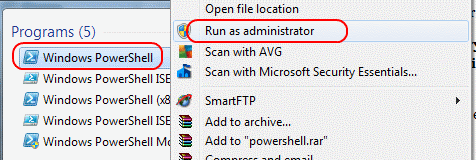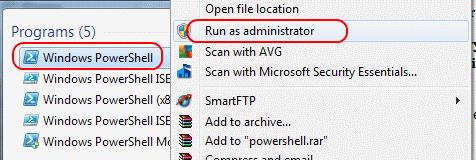Ao tentar definir a política de execução para scripts do PowerShell em seu sistema Windows, você pode obter o seguinte erro:
Set-ExecutionPolicy: o acesso à chave do Registro
'HKEY_LOCAL_MACHINE \ SOFTWARE \ Microsoft \ PowerShell \ 1 \ ShellIds \ Microsoft.PowerShell' foi negado.
Na linha: 1 caractere: 1
Este erro é freqüentemente exibido porque você não está executando o comando como administrador. Para resolver esse problema, tente o seguinte.
Certifique-se de estar conectado ao computador com direitos de administrador local.
Clique com o botão direito ou segure “ Shift ” e selecione “ Windows PowerShell “ > “Executar como administrador “.
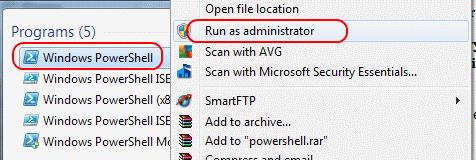
Agora tente executar o mesmo comando set-executionpolicy para alterar a política de execução. Deve ser concluído com sucesso.